Bonequinhas Gorjus Brushes
Instruções para baixar e utilizar:
× Clique na imagem que desejar, então você será redirecionado para uma página onde você poderá baixá-la em alta qualidade.× Para baixá-la, clique sobre ela com o botão direito do mouse e escolha a opção "Salvar imagem como...", em seguida é só escolher uma pasta para colocá-la e clicar no botão "Salvar".
× Para usá-lo no PhotoScape, siga as instruções dadas neste tutorial.
Brushes de Corujas
Instruções para baixar e utilizar:
× Clique na imagem que desejar, então você será redirecionado para uma página onde você poderá baixá-la em alta qualidade.× Para baixá-la, clique sobre ela com o botão direito do mouse e escolha a opção "Salvar imagem como...", em seguida é só escolher uma pasta para colocá-la e clicar no botão "Salvar".
× Para usá-lo no PhotoScape, siga as instruções dadas neste tutorial.
Brushes de Efeitos Especiais

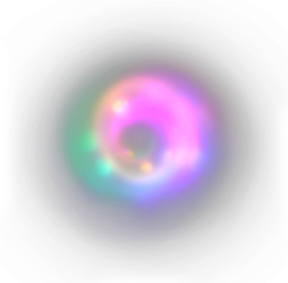

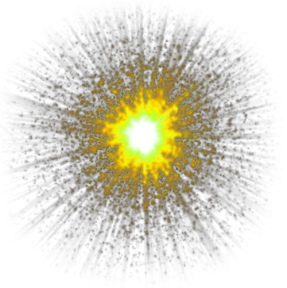
Instruções para baixar e utilizar:
× Clique na imagem que desejar, então você será redirecionado para uma página onde você poderá baixá-la em alta qualidade.× Para baixá-la, clique sobre ela com o botão direito do mouse e escolha a opção "Salvar imagem como...", em seguida é só escolher uma pasta para colocá-la e clicar no botão "Salvar".
× Para usá-lo no PhotoScape, siga as instruções dadas neste tutorial.
Brushes de Meninas
Instruções para baixar e utilizar:
× Clique na imagem que desejar, então você será redirecionado para uma página onde você poderá baixá-la em alta qualidade.× Para baixá-la, clique sobre ela com o botão direito do mouse e escolha a opção "Salvar imagem como...", em seguida é só escolher uma pasta para colocá-la e clicar no botão "Salvar".
× Para usá-lo no PhotoScape, siga as instruções dadas neste tutorial.
Gorrinho de Natal
Instruções para baixar e utilizar:
× Clique na imagem que desejar, então você será redirecionado para uma página onde você poderá baixá-la em alta qualidade.× Para baixá-la, clique sobre ela com o botão direito do mouse e escolha a opção "Salvar imagem como...", em seguida é só escolher uma pasta para colocá-la e clicar no botão "Salvar".
× Para usá-lo no PhotoScape, siga as instruções dadas neste tutorial.
Brushes de Glitters
Instruções para baixar e utilizar:
× Clique na imagem que desejar, então você será redirecionado para uma página onde você poderá baixá-la em alta qualidade.× Para baixá-la, clique sobre ela com o botão direito do mouse e escolha a opção "Salvar imagem como...", em seguida é só escolher uma pasta para colocá-la e clicar no botão "Salvar".
× Para usá-lo no PhotoScape, siga as instruções dadas neste tutorial.
Brushes de Natal
Instruções para baixar e utilizar:
× Clique na imagem que desejar, então você será redirecionado para uma página onde você poderá baixá-la em alta qualidade.× Para baixá-la, clique sobre ela com o botão direito do mouse e escolha a opção "Salvar imagem como...", em seguida é só escolher uma pasta para colocá-la e clicar no botão "Salvar".
× Para usá-lo no PhotoScape, siga as instruções dadas neste tutorial.
Mini-Brushes





Instruções para baixar e utilizar:
× Os brushes estão em seu tamanho e qualidade original, para baixá-los é só clicar sobre o brush desejado com o botão direito do mouse e escolher a opção "Salvar imagem como...", em seguida escolher uma pasta para colocá-lo e clicar no botão "Salvar".× Para usá-lo no PhotoScape, siga as instruções dadas neste tutorial.
Brushes para Download
Instruções para baixar e utilizar:
× Clique em "Download" e então você será redirecionado para o site do 4shared onde você poderá fazer o download do arquivo.× Após baixar o arquivos, siga as instruções dadas neste tutorial para utilizar os brushes.
Brushes Estilo Fake
Instruções para baixar e utilizar:
× Clique na imagem que desejar, então você será redirecionado para uma página onde você poderá baixá-la em alta qualidade.× Para baixá-la, clique sobre ela com o botão direito do mouse e escolha a opção "Salvar imagem como...", em seguida é só escolher uma pasta para colocá-la e clicar no botão "Salvar".
× Para usá-lo no PhotoScape, siga as instruções dadas neste tutorial.
Brushes Diversos
Instruções para baixar e utilizar:
× Clique na imagem que desejar, então você será redirecionado para uma página onde você poderá baixá-la em alta qualidade.× Para baixá-la, clique sobre ela com o botão direito do mouse e escolha a opção "Salvar imagem como...", em seguida é só escolher uma pasta para colocá-la e clicar no botão "Salvar".
× Para usá-lo no PhotoScape, siga as instruções dadas neste tutorial.
× Para modificar a cor do brush, siga as instruções dadas neste tutorial.
Asas
Instruções para baixar e utilizar:
× Clique na imagem que desejar, então você será redirecionado para uma página onde você poderá baixá-la em alta qualidade.× Para baixá-la, clique sobre ela com o botão direito do mouse e escolha a opção "Salvar imagem como...", em seguida é só escolher uma pasta para colocá-la e clicar no botão "Salvar".
× Para usá-lo no PhotoScape, siga as instruções dadas neste tutorial.
Frutas
Instruções para baixar e utilizar:
× Clique na imagem que desejar, então você será redirecionado para uma página onde você poderá baixá-la em alta qualidade.× Para baixá-la, clique sobre ela com o botão direito do mouse e escolha a opção "Salvar imagem como...", em seguida é só escolher uma pasta para colocá-la e clicar no botão "Salvar".
× Para usá-lo no PhotoScape, siga as instruções dadas neste tutorial.
Coca-Cola
Instruções para baixar e utilizar:
× Clique na imagem que desejar, então você será redirecionado para uma página onde você poderá baixá-la em alta qualidade.× Para baixá-la, clique sobre ela com o botão direito do mouse e escolha a opção "Salvar imagem como...", em seguida é só escolher uma pasta para colocá-la e clicar no botão "Salvar".
× Para usá-lo no PhotoScape, siga as instruções dadas neste tutorial ou neste.
Brushes Estilo Colagem



Instruções para baixar e utilizar:
× Os brushes estão em seu tamanho e qualidade original, para baixá-los é só clicar sobre o brush desejado com o botão direito do mouse e escolher a opção "Salvar imagem como...", em seguida escolher uma pasta para colocá-lo e clicar no botão "Salvar".× Para usá-lo no PhotoScape, siga as instruções dadas neste tutorial.
Brushes da Coca-Cola




Instruções para baixar e utilizar:
× Os brushes estão em seu tamanho e qualidade original, para baixá-los é só clicar sobre o brush desejado com o botão direito do mouse e escolher a opção "Salvar imagem como...", em seguida escolher uma pasta para colocá-lo e clicar no botão "Salvar".× Para usá-lo no PhotoScape, siga as instruções dadas neste tutorial.
Brushes Looney Tunes
Instruções para baixar e utilizar:
× Clique no brush que desejar, então você será redirecionado para uma página onde você poderá baixá-lo em alta qualidade.× Para baixá-lo, clique sobre ele com o botão direito do mouse e escolha a opção "Salvar imagem como...", em seguida é só escolher uma pasta para colocá-lo e clicar no botão "Salvar".
× Para usá-lo no PhotoScape, siga as instruções dadas neste tutorial.
Rostinhos
Salve os brushes em "Meu computador > Disco local > Arquivos de programas > PhotoScape > icon > face". Para usá-los é só ir em "Fotografia > Rosto".
CLIQUE NA IMAGEM DESEJADA PARA AMPLÁ-LA E SALVÁ-LA EM ALTA QUALIDADE.

















CLIQUE NA IMAGEM DESEJADA PARA AMPLIÁ-LA E SALVÁ-LA EM ALTA QUALIDADE.
Onomatopéias

















CLIQUE NA IMAGEM DESEJADA PARA AMPLIÁ-LA E SALVÁ-LA EM ALTA QUALIDADE.
Brushes de Países
África do Sul

Japão

Coréia do Norte

Portugal

Espanha

Estados Unidos

México

Brasil

Argentina

*Os brushes estão em seu tamanho e qualidade original, você pode salvá-los direto da página.







Japão

Coréia do Norte

Portugal

Espanha

Estados Unidos

México

Brasil

Argentina

*Os brushes estão em seu tamanho e qualidade original, você pode salvá-los direto da página.
Brushes do Brasil






Instruções para baixar e utilizar:
× Clique na imagem que desejar, então você será redirecionado para uma página onde você poderá baixá-la em alta qualidade.
× Para baixá-la, clique sobre ela com o botão direito do mouse e escolha a opção "Salvar imagem como...", em seguida é só escolher uma pasta para colocá-la e clicar no botão "Salvar".
× Para usá-lo no PhotoScape, siga as instruções dadas neste tutorial.
× Para baixá-la, clique sobre ela com o botão direito do mouse e escolha a opção "Salvar imagem como...", em seguida é só escolher uma pasta para colocá-la e clicar no botão "Salvar".
× Para usá-lo no PhotoScape, siga as instruções dadas neste tutorial.
Brushes Diversos
Bichinhos:


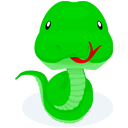


Coroas:





Docinhos:





Monstrinhos:






| CLIQUE AQUI PARA BAIXAR |



CLIQUE NA IMAGEM DESEJADA PARA AMPLIÁ-LA E SALVÁ-LA EM ALTA QUALIDADE NO FORMATO PNG.









CLIQUE NA IMAGEM DESEJADA PARA AMPLIÁ-LA E SALVÁ-LA EM ALTA QUALIDADE.








CLIQUE NA IMAGEM DESEJADA PARA AMPLIÁ-LA E SALVÁ-LA EM ALTA QUALIDADE.













Coroas:
Docinhos:
Monstrinhos:

| CLIQUE AQUI PARA BAIXAR |
Brushes Abstratos



CLIQUE NA IMAGEM DESEJADA PARA AMPLIÁ-LA E SALVÁ-LA EM ALTA QUALIDADE NO FORMATO PNG.
Brushes de Borboletas









CLIQUE NA IMAGEM DESEJADA PARA AMPLIÁ-LA E SALVÁ-LA EM ALTA QUALIDADE.
Cute Brushes








CLIQUE NA IMAGEM DESEJADA PARA AMPLIÁ-LA E SALVÁ-LA EM ALTA QUALIDADE.
Brushes de Coração





Hello Kitty Brushes








Criando um Brush Estilo Limiar
Para realizar este tutorial é necessário ter instalado em seu computador o programa GIF Movie Gear. Caso não o tenha, clique aqui.
O2. Abra uma foto e clique no botão "Limiar", ou vá em "Brilho, cor > Limiar".
O3. O PhotoScape irá configurar automaticamente o valor do "Limiar" de acordo com a sua foto, mas você pode mudá-lo se desejar. Escolha a cor que você quiser e em seguida dê "OK".
O4. Tecle "Ctrl+C" para copiar sua foto para o clipboard e feche o PhotoScape. Não precisa salvar a imagem.
O2. Clique em "Edit > Paste" ou tecle "Ctrl+V".
O3. Clique no botão "Pick Transpareny Color", na janelinha que abrirá, dê um clique com o conta-gotas na cor branca e em seguida dê "OK".
O4. Agora vá em "File > Save As..." e salve a imagem onde você quiser no formato PNG.
O5. Você acabou de criar o brush, agora você pode aplicá-lo em qualquer imagem de sua preferência.
O2. Abra a imagem na qual você deseja aplicar o brush, clique em "Fotografia > Foto...", procure por ele e abra-o.
O3. Ajuste tudo da forma que você quiser em seguida clique em "Foto+Objetos", marque a opção "Combine sua foto com objetos" e dê "OK". Se for necessário, mude para a ala "Cortar" e recorte as partes do plano de fundo que ficaram para fora. Se desejar, você pode aplicar efeitos e outros recursos.
O4. Pronto.
MEU RESULTADO:























CLIQUE NA IMAGEM DESEJADA PARA AMPLIÁ-LA E SALVÁ-LA EM ALTA QUALIDADE.
Parte I:
O1. Abra o PhotoScape, clique em "Editor" e permaneça na ala "Início".O2. Abra uma foto e clique no botão "Limiar", ou vá em "Brilho, cor > Limiar".
O3. O PhotoScape irá configurar automaticamente o valor do "Limiar" de acordo com a sua foto, mas você pode mudá-lo se desejar. Escolha a cor que você quiser e em seguida dê "OK".
O4. Tecle "Ctrl+C" para copiar sua foto para o clipboard e feche o PhotoScape. Não precisa salvar a imagem.
Parte II:
O1. Abra o GIF Movie Gear {Iniciar > Todos os Programas > GIF Movie Gear > GIF Movie Gear}.O2. Clique em "Edit > Paste" ou tecle "Ctrl+V".
O3. Clique no botão "Pick Transpareny Color", na janelinha que abrirá, dê um clique com o conta-gotas na cor branca e em seguida dê "OK".
O4. Agora vá em "File > Save As..." e salve a imagem onde você quiser no formato PNG.
O5. Você acabou de criar o brush, agora você pode aplicá-lo em qualquer imagem de sua preferência.
Parte III:
O1. Abra o PhotoScape, clique em editor e mude para a ala "Objeto".O2. Abra a imagem na qual você deseja aplicar o brush, clique em "Fotografia > Foto...", procure por ele e abra-o.
O3. Ajuste tudo da forma que você quiser em seguida clique em "Foto+Objetos", marque a opção "Combine sua foto com objetos" e dê "OK". Se for necessário, mude para a ala "Cortar" e recorte as partes do plano de fundo que ficaram para fora. Se desejar, você pode aplicar efeitos e outros recursos.
O4. Pronto.
MEU RESULTADO:

Folhinhas da Maconha












Brushes Estilo Recorte










CLIQUE NA IMAGEM DESEJADA PARA AMPLIÁ-LA E SALVÁ-LA EM ALTA QUALIDADE.
Mais Brushes
Cerejas:
Coroas:
Pimentas:
Raios Coloridos:



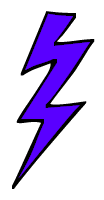
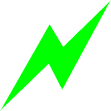
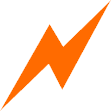
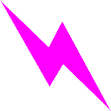
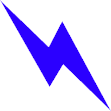
CLIQUE NA IMAGEM DESEJADA PARA AMPLIÁ-LA E SALVÁ-LA EM ALTA QUALIDADE.
Coroas:
Pimentas:
Raios Coloridos:



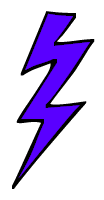
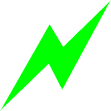
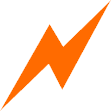
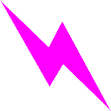
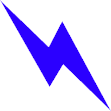
CLIQUE NA IMAGEM DESEJADA PARA AMPLIÁ-LA E SALVÁ-LA EM ALTA QUALIDADE.
Colorindo Brushes Vetoriais
O1. Abra o seu PhotoScape, clique em "Editor" e permaneça na ala "Início".
O2. Você verá um painel no lado esquerdo do programa, com as pastas do seu computador. Vá até a pasta onde você colocou os brushes e clique no brush que você deseja colorir.
O3. Agora, clique em: "Brilho, cor > Balanço de Cor" e vá mechendo nas setinhas das cores até obter a cor desejada.
O4. Pronto, agora é só salvar o seu novo brush!
O2. Você verá um painel no lado esquerdo do programa, com as pastas do seu computador. Vá até a pasta onde você colocou os brushes e clique no brush que você deseja colorir.
O3. Agora, clique em: "Brilho, cor > Balanço de Cor" e vá mechendo nas setinhas das cores até obter a cor desejada.
O4. Pronto, agora é só salvar o seu novo brush!
Mais Brushes
Bichinhos e Etc


















Zodíaco Feminino












CLIQUE NA IMAGEM DESEJADA PARA AMPLIÁ-LA E SALVÁ-LA EM ALTA QUALIDADE.


















Zodíaco Feminino












CLIQUE NA IMAGEM DESEJADA PARA AMPLIÁ-LA E SALVÁ-LA EM ALTA QUALIDADE.
Alguns Brushes Vetoriais
Borboletas
Borboleta O1 • Borboleta O2 • Borboleta O3 • Borboleta O4 • Borboleta O5 •Borboleta O6 • Borboleta O7 • Borboleta O8 • Borboleta O9 • Borboleta 1O •Borboleta 11 • Borboleta 12 • Borboleta 13 • Borboleta 14
Corações
Coração O1 • Coração O2 • Coração O3 • Coração O4 • Coração O5 • Coração O6 •Coração O7 • Coração O8 • Coração O9 • Coração 1O • Coração 11 • Coração 12 •Coração 13 • Coração 14 • Coração 15 • Coração 16 • Coração 17 • Coração 18 •Coração 19 • Coração 2O • Coração 21 • Coração 22 • Coração 23 • Coração 24 •Coração 25 • Coração 26 • Coração 27
Estrelas
Estrela O1 • Estrela O2 • Estrela O3 • Estrela O4 • Estrela O5 • Estrela O6 • Estrela O7 • Estrela O8 • Estrela O9 • Estrela 1O • Estrela 11 • Estrela 12 • Estrela 13 •Estrela 14 • Estrela 15 • Estrela 16 • Estrela 17 • Estrela 18 • Estrela 19 • Estrela 2O •Estrela 21 • Estrela 22 • Estrela 23
Mini-Brushes
Mini O1 • Mini O2 • Mini O3 • Mini O4 • Mini O5 • Mini O6 • Mini O7 • Mini O8 • Mini O9• Mini 1O • Mini 11 • Mini 12 • Mini 13 • Mini 14 • Mini 15 • Mini 16 • Mini 17 • Mini 18 •Mini 19 • Mini 2O • Mini 21 • Mini 22 • Mini 23 • Mini 24 • Mini 25
Palavras & Frases
Palavras O1 • Palavras O2 • Palavras O3 • Palavras O4 • Palavras O5 • Palavras O6 •Palavras O7 • Palavras O8 • Palavras O9 • Palavras 1O • Palavras 11 • Palavras 12 •Palavras 13 • Palavras 14 • Palavras 15 • Palavras 16 • Palavras 17 • Palavras 18 •Palavras 19 • Palavras 2O • Palavras 21 • Palavras 22 • Palavras 23 • Palavras 24 •Palavras 25 • Palavras 26 • Palavras 27 • Palavras 28 • Palavras 29 • Palavras 3O •Palavras 31 • Palavras 32 • Palavras 33 • Palavras 34 • Palavras 35 • Palavras 36 •
Borboleta O1 • Borboleta O2 • Borboleta O3 • Borboleta O4 • Borboleta O5 •Borboleta O6 • Borboleta O7 • Borboleta O8 • Borboleta O9 • Borboleta 1O •Borboleta 11 • Borboleta 12 • Borboleta 13 • Borboleta 14
Corações
Coração O1 • Coração O2 • Coração O3 • Coração O4 • Coração O5 • Coração O6 •Coração O7 • Coração O8 • Coração O9 • Coração 1O • Coração 11 • Coração 12 •Coração 13 • Coração 14 • Coração 15 • Coração 16 • Coração 17 • Coração 18 •Coração 19 • Coração 2O • Coração 21 • Coração 22 • Coração 23 • Coração 24 •Coração 25 • Coração 26 • Coração 27
Estrelas
Estrela O1 • Estrela O2 • Estrela O3 • Estrela O4 • Estrela O5 • Estrela O6 • Estrela O7 • Estrela O8 • Estrela O9 • Estrela 1O • Estrela 11 • Estrela 12 • Estrela 13 •Estrela 14 • Estrela 15 • Estrela 16 • Estrela 17 • Estrela 18 • Estrela 19 • Estrela 2O •Estrela 21 • Estrela 22 • Estrela 23
Mini-Brushes
Mini O1 • Mini O2 • Mini O3 • Mini O4 • Mini O5 • Mini O6 • Mini O7 • Mini O8 • Mini O9• Mini 1O • Mini 11 • Mini 12 • Mini 13 • Mini 14 • Mini 15 • Mini 16 • Mini 17 • Mini 18 •Mini 19 • Mini 2O • Mini 21 • Mini 22 • Mini 23 • Mini 24 • Mini 25
Palavras & Frases
Palavras O1 • Palavras O2 • Palavras O3 • Palavras O4 • Palavras O5 • Palavras O6 •Palavras O7 • Palavras O8 • Palavras O9 • Palavras 1O • Palavras 11 • Palavras 12 •Palavras 13 • Palavras 14 • Palavras 15 • Palavras 16 • Palavras 17 • Palavras 18 •Palavras 19 • Palavras 2O • Palavras 21 • Palavras 22 • Palavras 23 • Palavras 24 •Palavras 25 • Palavras 26 • Palavras 27 • Palavras 28 • Palavras 29 • Palavras 3O •Palavras 31 • Palavras 32 • Palavras 33 • Palavras 34 • Palavras 35 • Palavras 36 •

















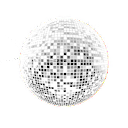




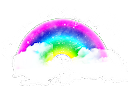









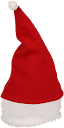















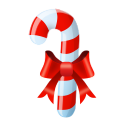













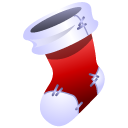







.png)
.png)
.png)
.png)
.png)
.png)
.png)
.png)
.png)
.png)
.png)
.png)
.png)
.png)
.png)
.png)
.png)
.png)
.png)
.png)
.png)
.png)
.png)
.png)
.png)
.png)
.png)
.png)
.png)
.png)
.png)
.png)
.png)
.png)
.png)
.png)
.png)
.png)
.png)
.png)
.png)
.png)

















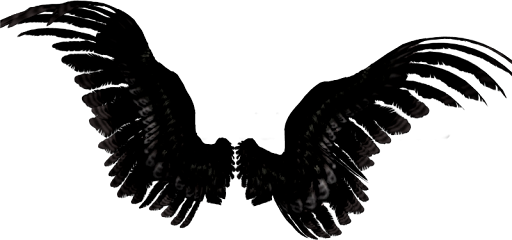














































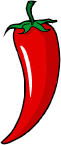






















Perfeito! Amei De Coração *----------*
ResponderExcluirLindoosss....gostei muitoo....
ResponderExcluir